Diablo IV ha dado paso a una nueva era para la clásica serie de juegos de rol de acción. Y aunque las cinco clases diferentes ofrecen múltiples formas de jugar, una capa completamente diferente de ajustes y personalización espera a los jugadores en la configuración de opciones. Si bien los jugadores de PC tendrán más opciones gráficas (que cubriremos algunas esenciales aquí al final), también hay algunas bastante esenciales a considerar en las consolas.
Ajustes de control esenciales para Diablo IV en consola y pc
Comencemos con cómo controlas Diablo IV, ya que podrías estar perdiéndote algunas formas geniales de personalizar cómo se siente jugar el juego. Desde la pantalla de pausa, navegue hasta el menú Opciones y seleccione la pestaña «Controles». Aquí puede volver a vincular sus botones o teclas, y también ajustar algunas otras opciones que vale la pena considerar.
PC y consola: combine ‘Interactuar’ y ‘Habilidad básica’
Diablo IV naves con el Combine Move / Interact / Basic Skill Slot encendido. Esto significa que los botones A/X en su gamepad o el clic izquierdo de su mouse harán todo, desde disparar su habilidad básica (generalmente un ataque), interactuar con cofres y otros objetos y (cuando usa un mouse) decirle a su personaje donde moverse (Nota: si está usando un gamepad, el joystick analógico izquierdo cubre el movimiento, en cuyo caso la configuración solo se llamará Combina interacción y habilidad básica.)
Apáguelo y podrá vincular teclas o botones específicos para moverse, interactuar y su habilidad básica. Esta es una excelente manera de sentir que tus acciones son más intencionales, especialmente si no te gusta apuntar y atacar accidentalmente cuando en realidad solo querías moverte y abrir un cofre.
Dicho esto, dado que no hay muchos botones disponibles en un controlador estándar, es posible que las personas que juegan con un gamepad deseen dejar los botones combinados.
PC: forzar movimiento
En Combinaciones de teclas encontrará Movimiento forzado. No está vinculado de forma predeterminada. Vincular esto a una tecla le permitirá mantener esa tecla para correr en la dirección del cursor del mouse. Esto le evitará hacer clic constantemente para moverse como si estuviera cerrando anuncios emergentes o algo así.
PC: mostrar etiquetas de artículos
Tendrás que desplazarte hacia abajo en la lista de enlaces para encontrar Mostrar etiquetas de elementos. Técnicamente, está tanto en la consola como en la PC, pero si estás presionando mucho alt mientras juegas, es posible que desees cambiar esto, ya que está vinculado de manera predeterminada a, bueno, Alt.
Configuraciones de calidad de vida para Diablo IV
Las configuraciones de Sonido, Jugabilidad, Social y Accesibilidad tienen una serie de opciones bastante interesantes que tal vez quieras considerar. Estoy agrupando todo esto en una categoría de calidad de vida.
PC y consola: sonidos de caída de elementos
En la pestaña Sonido, desplácese hacia abajo hasta la configuración de «Sonidos de caída de elementos» y verá algunas opciones diferentes. El primero es Sonidos de botín en el juego.
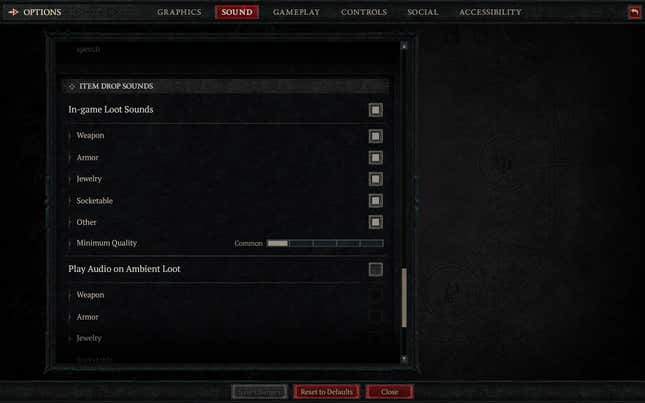
Aquí puede alternar si escuchará o no el sonido de caída para armas, armaduras, joyas, artículos enchufables y otras cosas. Probablemente quieras dejarlos todos marcados, pero el control deslizante en la parte inferior es bastante bueno. Esto le permite ajustar si escuchará un sonido de caída para cada elemento de estado común y superior, o solo elementos mágicos y superior, elementos raros y superior, elementos legendarios y superior, o finalmente solo únicos.
Después de alcanzar un cierto nivel, es posible que no tenga ningún interés en recoger elementos menores, por lo que ajustar esta configuración significa que solo escuchará el sonido del botín cuando caiga un elemento de un estado que le interese.
PC y consola: no más bromas molestas
‘No tengo energía’ o ‘No puedo hacer eso todavía’ o ‘No estoy en la ciudad’ bromas
Su opinión puede variar en Diablo IVLos mensajes de error vocalizados, como cuando tu personaje dice «No puedo hacer eso todavía» cuando intentas usar una habilidad que aún se está enfriando. Algunas personas lo encuentran particularmente molesto. Buenas noticias para ellos: puede apagarlos por completo o cambiarlo a un sonido ambiental de «zumbido».
En la pestaña «Sonido», desplácese hasta el final para ajustar Audio del reproductor en caso de error. «Desactivado» eliminará todas las notificaciones audibles, mientras que «Simple» utiliza un sonido de error no intrusivo que no hace que tu personaje te diga constantemente que dejes de intentar hacer lo que no puedes hacer.
PC y consola: posición HUD
En la pestaña «Jugabilidad», encontrarás un Configuración HUD Opción de colocar el HUD en la clásica posición centrada o, como yo lo prefiero, fuera del lado izquierdo. Encuentro que ponerlo a la izquierda me da más espacio en la pantalla en un área esencial y hace que el juego parezca un poco menos claustrofóbico.
PC y consola: información sobre herramientas avanzada
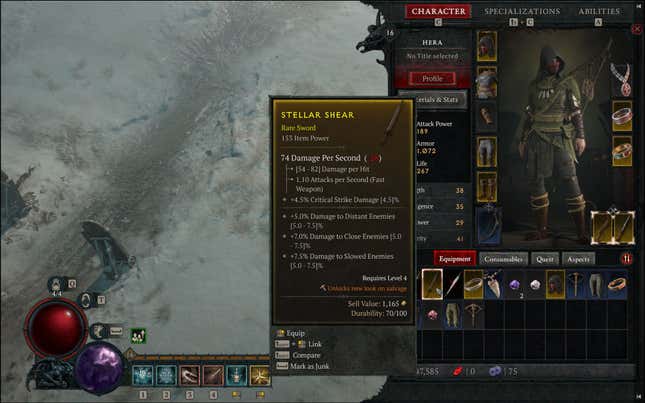
Es un poco extraño que esta opción no esté activada de forma predeterminada, ya que de todas las configuraciones aquí, es una de las más importantes. ¿Quieres saber si un artículo que acabas de recoger es un buen rollo o no? Dirígete a la pestaña «Juego» y enciende Comparación avanzada de información sobre herramientas y Información sobre herramientas avanzada.

La primera opción le permite ver cuánto se compara un determinado artículo con otro al compararlos. El segundo le da una indicación del rango de ciertas estadísticas de elementos. Por ejemplo, un elemento podría decir que otorga «13 por ciento de daño de habilidad básica». ¿Eso es bueno o malo? Con la información sobre herramientas avanzada activada, verá entre paréntesis el rango en el que podría estar ese número. Por ejemplo, si el rango es de 6,5 a 14,0 por ciento, entonces un 13 sería bastante bueno.
Configuración de gráficos de PC para Diablo IV
Diablo IV Puede ser un juego muy bonito de carnicería grotesca, con espectáculos brillantes de violencia visual. Entonces, ¿cómo lo haces funcionar a la velocidad de fotogramas más consistente?
Gran parte de eso dependerá de lo que haya en su PC. Pero repasemos algunas cosas que te ayudarán a marcar Diablo IV para ejecutarse tan bien como sea posible en su máquina.
Encienda su contador de velocidad de fotogramas
Un contador de velocidad de fotogramas es bastante esencial para ajustar el rendimiento de un juego de PC. Hay muchas utilidades diferentes por ahí, pero Diablo IV viene con un contador integrado que puedes activar durante el juego con Ctrl+R. Presiona este combo una vez y verás tus fotogramas por segundo (FPS) en la esquina inferior derecha de la pantalla. Púlselo de nuevo y verá la latencia de su red.
Echa un vistazo a estas configuraciones de pantalla
En la primera sección de la sección «Gráficos» de la versión para PC, es posible que desee configurarlo para cambiar el juego al modo Ventana (Pantalla completa). Si tiene varios monitores, esto hará que sea más fácil pasar el mouse sobre una ventana en otra pantalla, como Discord o un navegador web.
Mientras esté aquí, si está solucionando problemas, vale la pena asegurarse de que su GPU esté realmente seleccionada en el Adaptador Menú desplegable. Las computadoras portátiles en particular pueden tener una GPU integrada en la CPU que es mucho más débil que la GPU dedicada. Si obtiene resultados de rendimiento inexplicablemente desastrosos en Diablo IVverifique que se haya seleccionado la tarjeta gráfica correcta.
el siguiente es Imagen más nítida. Tendrás que ajustarlo según tus gustos (particularmente si estás usando DLSS pesado) si encuentras que la imagen es demasiado borrosa. (Otra cosa para verificar si su imagen parece borrosa es que la resolución del juego coincida con la resolución real de su monitor).
Desactivar VSync a menos que esté ejecutando un monitor más antiguo de 60 Hz y sufra desgarros de pantalla desagradables. Sin embargo, al activar esto se correrá el riesgo de tartamudeo y latencia de entrada. Si su monitor es compatible con G-Sync o FreeSync, no hay motivo para activar VSync.
Si desea darle un descanso a su GPU cuando se reproducen escenas Limitar escena FPStambién hay una opción para colocar escenas de corte a 30 cuadros por segundo para una apariencia cinematográfica (tos) hermosa.
Y en caso de que te estés preguntando qué Iluminación Periférica Es decir, esto sincronizará las luces LED RGB en cualquier periférico que tenga (ratones, teclados, etc.) con las cosas que suceden en la pantalla. aquí hay un ejemplo de ella en acción.
Obtenga el mejor rendimiento gráfico de Diablo IV
Porcentaje de resolución te permitirá escalar la resolución interna del juego. Esto es muy útil, por ejemplo, si tiene un monitor 4K pero no tiene una tarjeta gráfica que realmente pueda mantener esa cantidad de píxeles. Deje caer el porcentaje aquí en lugar de bajar la resolución en la configuración de «Pantalla».
Si tiene una GPU compatible con Nvidia DLSS, es posible que desee activar esta función, ya que le dará más fotogramas por segundo a costa de una suavidad apenas perceptible en la imagen. El menú desplegable aquí le permite elegir cuánto prioriza la tecnología de Nvidia la calidad o el rendimiento. Ajustar al gusto.
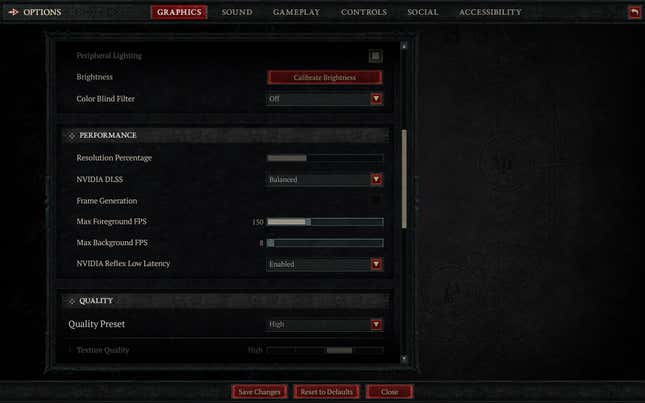
Y si tiene una GPU Nvidia serie 4000, podrá usar Generación de cuadrosque es otra característica nueva y elegante que usa IA para mejorar el rendimiento al generar marcos completamente nuevos (no se preocupe, no lo haremos llamarte si usas esto).
FPS máximo en primer plano establecerá el número máximo de fotogramas por segundo que desee Diablo IV para mostrar mientras juegas con la ventana enfocada. Fondo máximo de FPS, sin embargo, restringirá la velocidad de fotogramas si hace clic con la tecla Alt en otra ventana. Esta es una excelente manera de darle un descanso a su máquina si está buscando en Google algo nefasto o enviando un mensaje a un amigo en Discord.
Además, asegúrese de encender Reflejo de baja latencia para reducir la latencia de entrada. Esto requiere una GPU Nvidia de la serie 900 o posterior.
¿El rendimiento aún no es el que le gustaría? Optimicemos un poco más la velocidad de fotogramas.
Una vez que lanzas Diablo IV, el juego elegirá uno de los ajustes preestablecidos de calidad por ti. La mayoría de las veces, la configuración predeterminada debería ser adecuada. Pero si desea exprimir más fotogramas de Diablo IVaquí están los que debe considerar.
En primer lugar, comience con el ajuste preestablecido que obtenga la mayor cantidad de fotogramas y se vea mejor para usted. Una vez que se decide por el perfil Bajo, Medio, Alto o Ultra, sombras es el primer lugar para comenzar a cortar en un intento de mejorar la velocidad de fotogramas, suponiendo que su resolución esté configurada correctamente.
Hay un control deslizante para la calidad general y alterna para Sombras dinámicas y Sombras suaves. Desactive las sombras Dinámicas y Suaves si su situación de velocidad de cuadros es particularmente grave (por debajo de 60 fps, por ejemplo).
Después de Sombras, reduzca las siguientes configuraciones si aún necesita guardar más cuadros:
Por último, si todas estas configuraciones aún no le han brindado el rendimiento que desea, y en particular si está ejecutando Diablo IV en una computadora vieja, habilite FX bajo al final de la lista.
Diablo IV es una cornucopia de opciones y estilos de juego. Pero modificar el aspecto, el rendimiento y el comportamiento del juego te ayudará a tener una ventaja sobre los implacables habitantes del infierno.
